
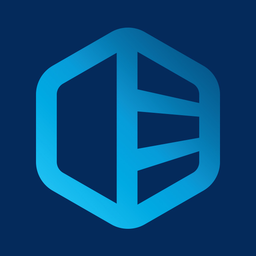
/中文/

/中文/

/中文/

/中文/

/中文/

/中文/

/中文/

/中文/

/中文/

/中文/
软件Tags: 音量修复
音量图标修复工具2018最新绿色版。音量图标不见了怎么恢复,音量图标不显示怎么办?相信不少玩家在使用电脑的过程中都遇到过这些问题,那么该如何修复呢?本文将为大家带来2018最新版系统音量图标一键修复工具。
系统音量图标修复工具是一款一款可以自动显示电脑声音图标的小工具,主要用于解决用户电脑声音图标,音量图标不显示的问题。
系统音量图标修复工具使用方法很简单:双击运行后点击开始修复就可以了,容易吧。
电脑最近出了点问题,音量图标不见了,打开网页上视频,比如优酷网,没有声音,但在本地播放器看视频又有声音,这些其实都是注册表设置的一些问题
一、找回不见的音量图标
如果在系统运行时突然音量图标不见了,可以通过下面的方法快速找回音量图标。 1、在开始、设置中,点开控制面板,打开这里面的小喇叭“声音和音频设备” 2、“将音量图标放入任务栏”的勾打上,点应用、确定;如果已经勾选,则先取消勾选,再重新勾选一遍。音量图标会重新显示在任务栏中,单击即可调节音量了。 通过这种方法基本上能找回丢失的小喇叭图标 如果勾选“将音量图标放入任务栏”选框后仍无效,则有可能系统丢失了“sndvol32.exe”文件,可以从其它电脑中复制该文件拷贝到“C:WINDOWSsystem32”文件夹中,再重新操作一遍。如果该选框为灰色不可选状态,则说明声卡驱动出了问题,请重新安装声卡驱动。
二、解决重启丢失小喇叭
如果开机后就找不到音量控制图标,手动找回音量图标后,下次开机又会重新丢失,一般是系统的声音服务出了问题,可通过下面的方法来解决。 1、 右键单击“我的电脑”选择“管理”,打开“计算机管理”窗口。 2、 单击“服务和应用程序”选项前的+号,再点击“服务”,打开“服务”窗口。在“名称”栏下找到“Windows Audio”服务,用右键单击它选择“属性”。 3、 如果下面的启动是可以选择的就应该将“启动类型”改为“自动”,先点击“应用”按钮,再点击“启动”按钮。等待提示结束后,关闭“计算机管理”窗口,以后开机就不会再丢失音量图标了。
